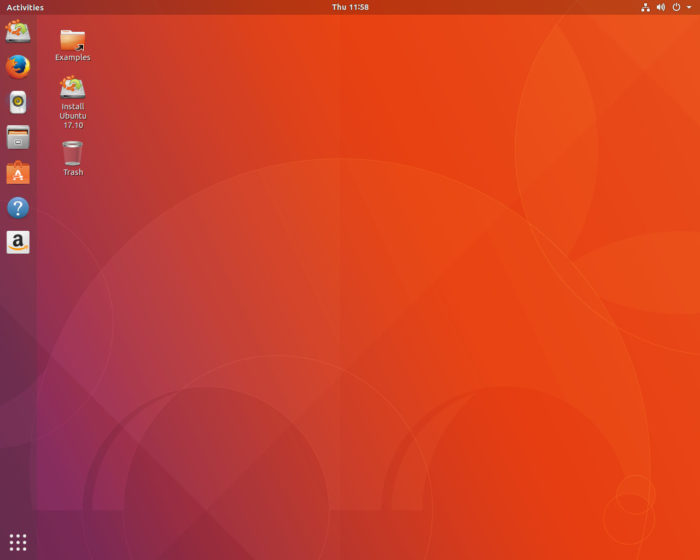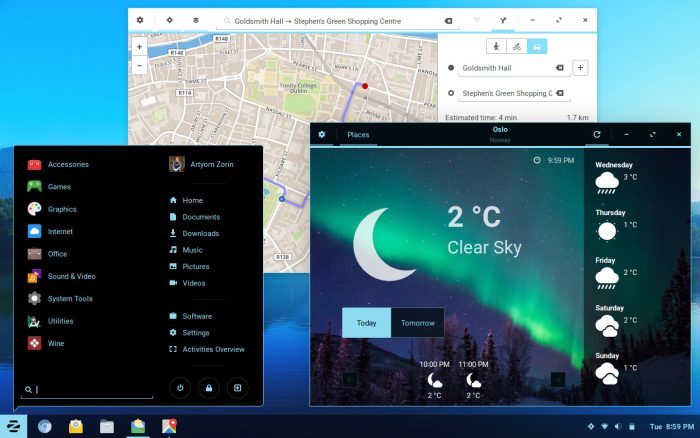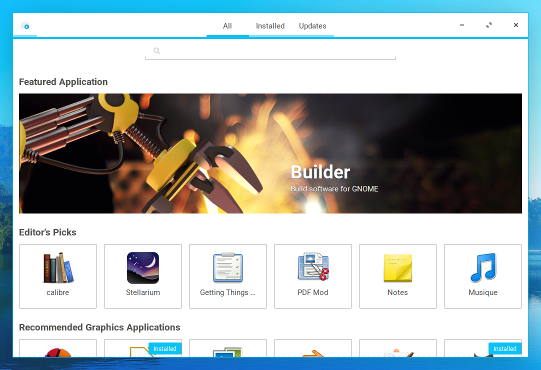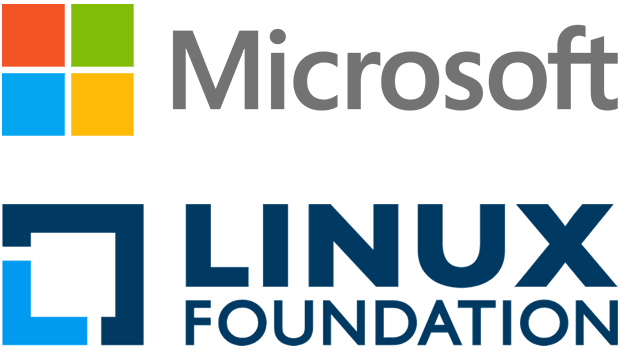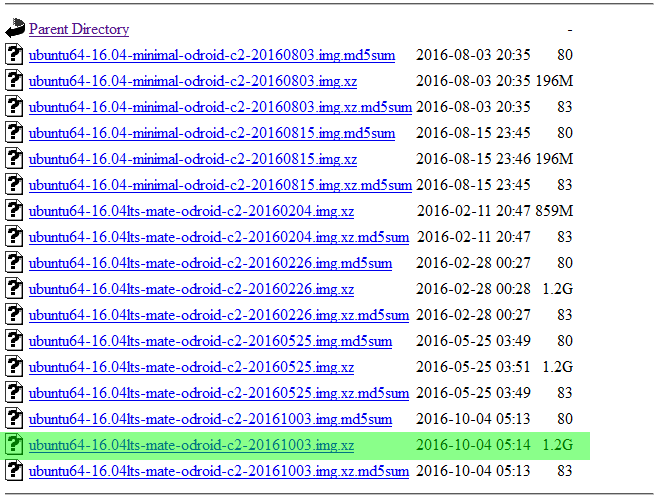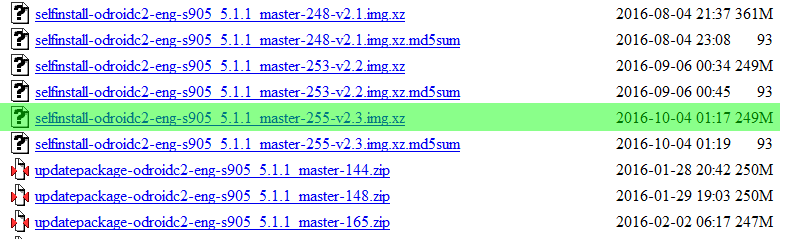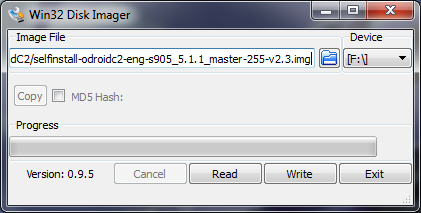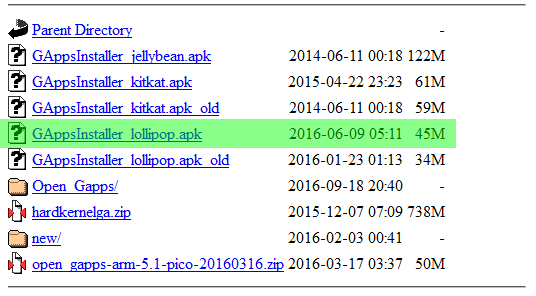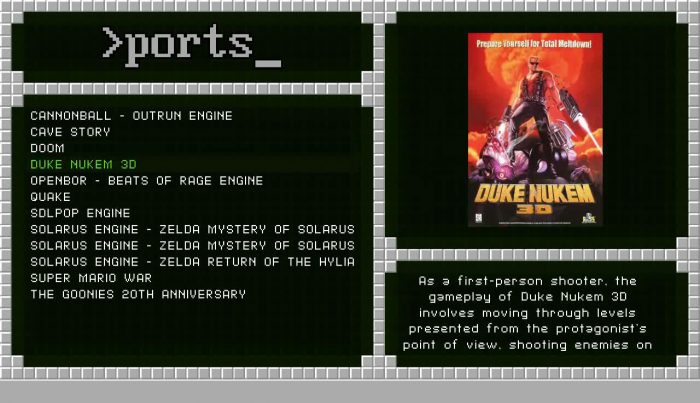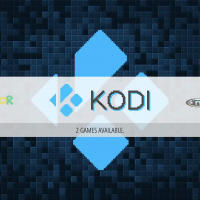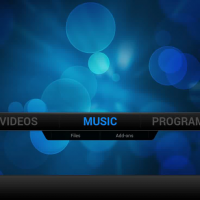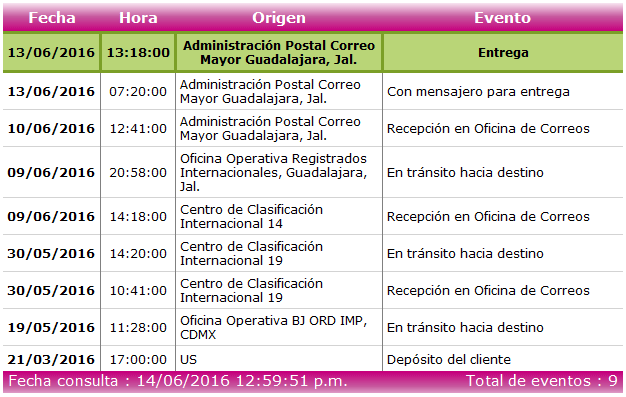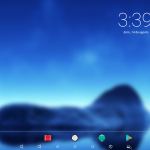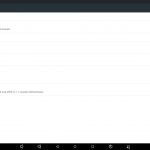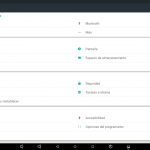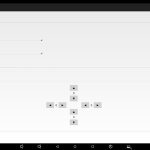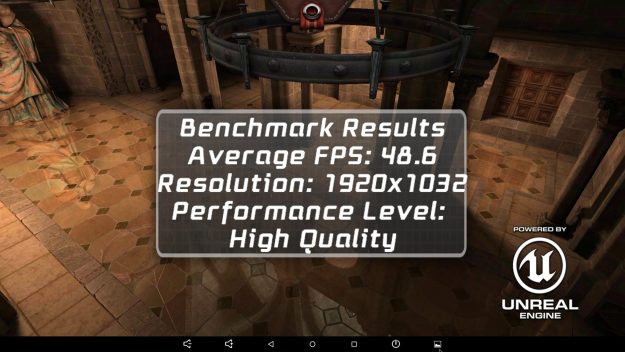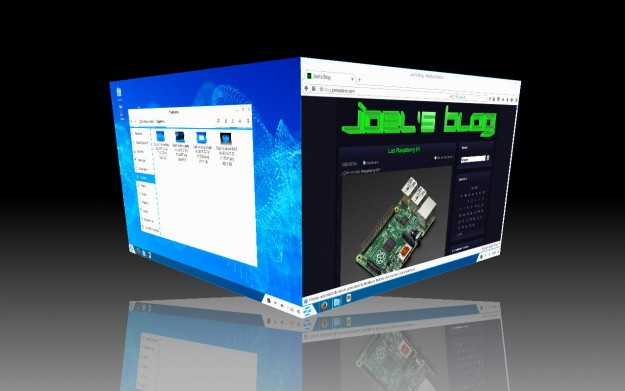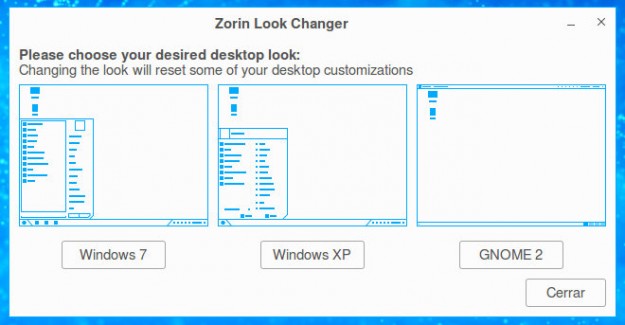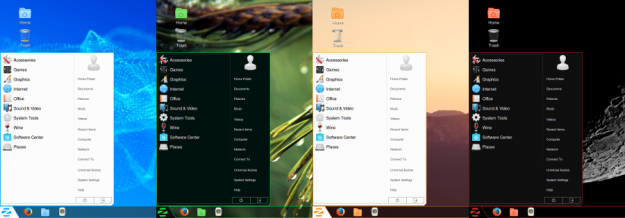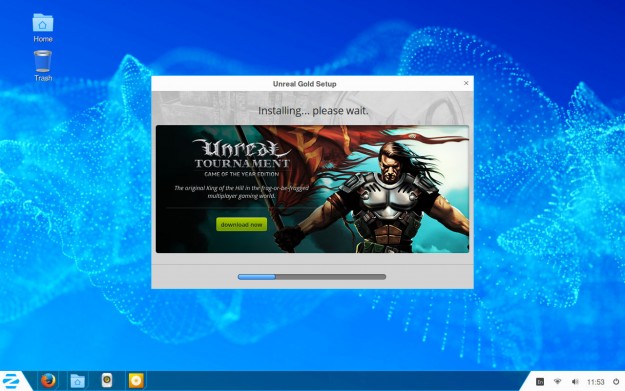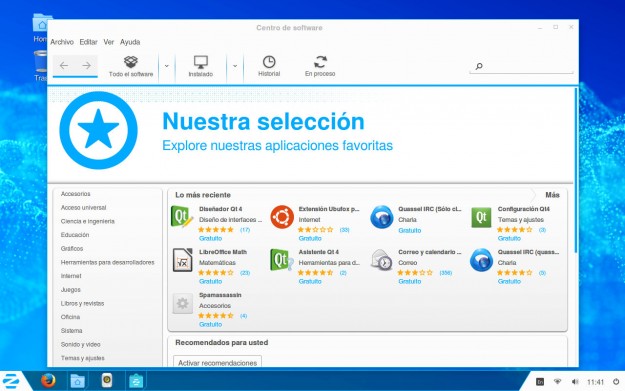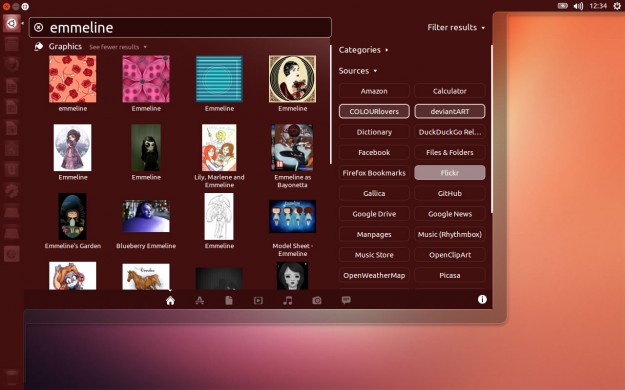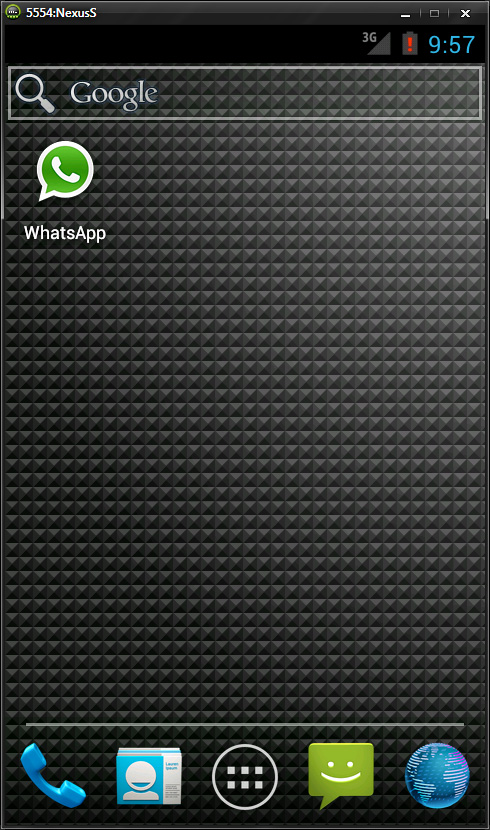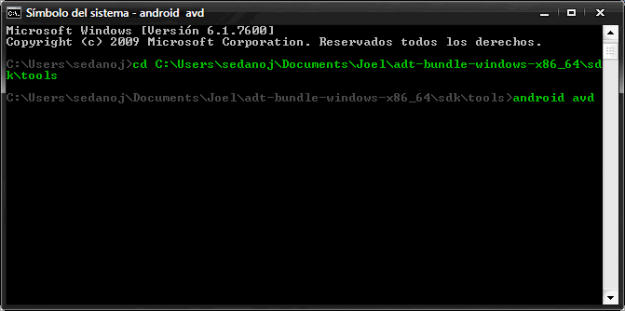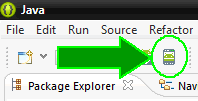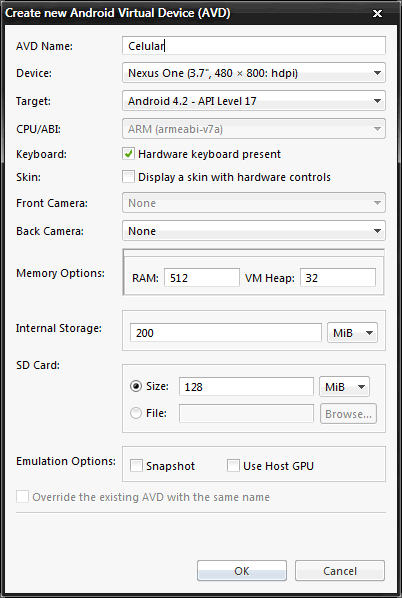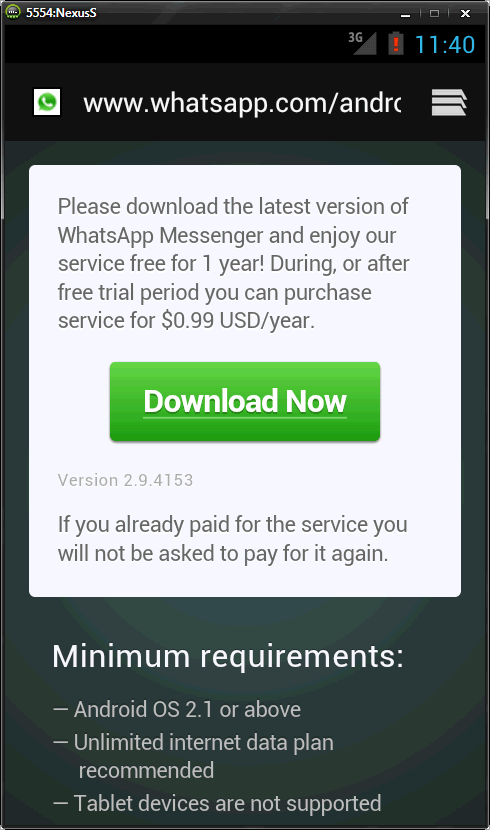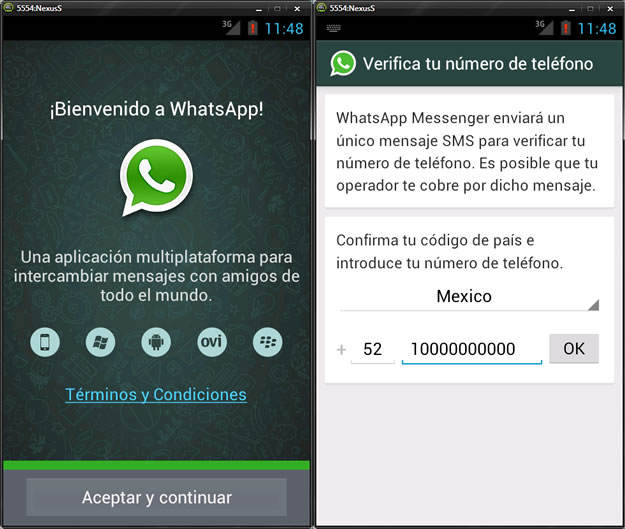Esto de las placas de desarrollo me tiene muy entusiasmado, primero compré una Raspberry Pi B, a la que por la poca potencia no le he podido sacar mucho provecho y la volví mi NES Mini, al poco tiempo compré una Raspberry Pi 2 que quemé cuando la conecté a un HUB USB por que quería conectarle un disco duro externo… RIP. Cuando salió la Pi 3 iba a comprarla, pero vi que era mejor invertir un poco más y adquirí mejor una Odroid C2 con la que estoy encantado.
Pues bueno, recientemente me encontré estas placas de bajo costo hechas en China, y decidí ir por la Orange Pi PC ya que se asemejaba mucho en cuanto a poder a una RasPi3 pero que me costó menos de la mitad de lo que me hubiera costado una Raspberry, y a lo que se puede ver en cuanto a características no le falta gran cosa.




Las características técnicas:
- CPU AllWinner H3 Cuadcore a 1.6Ghz (Cortex-A7)
- GPU Mali 400MP2 a 600 MHz (OpenGL 2.0)
- 1GB de RAM DDR3 (compartida con la GPU)
- 10 / 100M Ethernet LAN
- 3 puertos USB 2.0
- 1 puerto USB OTG
- Puerto GPIO de 40 pines
- Micrófono
- Receptor Infrarrojo




Es un poco más rápida de la Raspberry Pi 3, no tiene WiFi ni Bluetooth, pero por los $15USD que pagué por ella no los voy a extrañar, tiene en su lugar micrófono y receptor de infrarrojos, pero dudo mucho usarlos para algo. Otra diferencia importante es que tiene botón para apagar/prender la placa, habrá que ver cómo funciona.
Una de las cosas que no tomé en cuenta es que la placa no recibe alimentación por ninguno de los puertos USB o el OTG, es necesario contar con un eliminador de corriente externo que no he comprado y por lo tanto no he podido hacer nada con ella, en cuanto encuentre uno que le quede (5v 2.5~3.0 Amp) le quiero instalar RetrOrange Pi y hacer con ella una maquina de juegos clásicos.
Y ya me llegaron el eliminador y la carcasa, le puse una microSD de 32Gb y le metí una buena cantidad de ROMs e ISOs, instale Retrorange Pi 2.5 y he de decir que estoy gratamente complacido.



De lo que he podido probar:
Atari 2600 no me carga ningun ROM, pero eso es problema de Retrorange Pi, no estoy seguro si olvidaron ponerle el núcleo, está mal configurado u otra cosa, lo veré con calma después.
Gracias a RexScorpio aquí tenemos las instrucciones para corregir el núcleo de Atari 2600:
- Retropie setup
- Manage Packages
- Manage Main Packages
- Seleccionar ir-stella
- Update from source
Nintendo NES funciona 100% perfecto, todos los ROMs que probé funcionan de maravilla, a 60 cuadros por segundo.
Los juegos de SNES funcionan casi todos, solo se alenta un poco con ciertos ROMS y solo en momentos de mucho procesamiento (por ejemplo Super Mario RPG), se juega muy cómodo, la verdad es que esos pocos momentos donde se alentan los juegos no perjudican la experiencia.
Game Boy funciona bien pero como que veo mucho «tearing» (desincronización de redibujado de pantalla), incluso cuando se configura a que esté el V-Sync activado.
Game Boy Advance funciona perfecto, estoy impresionado que no se alente ningún juego, todos los que probé funcionan perfecto a toda velocidad.
Sega Genesis funciona al 100%, no he probado aun juegos de 32X, pero puedo apostar que funcionarán bien, parece ser facil de emular esta consola y todo funciona muy optimizado.
N64 mi experiencia fue mixta… dependiendo del ROM, por ejemplo, Super Mario 64 funciona a la perfección pero Conker’s Bad Fur Day funciona muuuuy lento, así que todo depende de que tan complejo sea el juego.
PlayStation funciona casi perfecto, pero un juego no me cargaron (Bust a Groove 2), no sé si es problema del juego o de la ISO, pero como digo, los juegos que probé, salvo ese, funcionaron muy bien.
Juegos de Arcade mi experiencia tambien fue mixta, obviamente depende de que tan reciente y complejo es el juego pero también con qué emulador lo estés ejecutando, en mi experiencia MAME es un poco más lento que FBA, la gran mayoría de juegos 2D funcionan bien, los 3D sufren prácticamente todos.
Vienen algunos cuantos port de juegos de PC como CaveStory, Quake, Prince of Persia, Doom, Duke Nukem 3D, Beats of Rage… algunos se juegan bien, pero otros me costó tanto trabajo intentar configurar los controles que preferí abandonar.
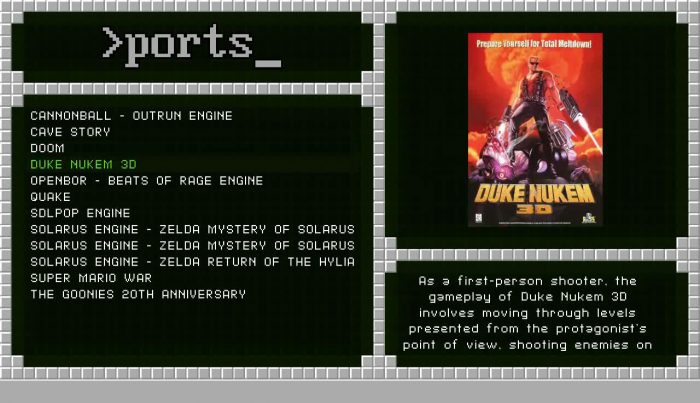
Retrorange Pi trae además KODI y OpenELEC muy populares reproductores multimedia y para ver estaciones de TV por internet, pero advertencia: si ejecutas cualquiera de ellos cada que arranques tu OrangePi arrancará con Kodi/OpenELEC y no podrás volver a Emulation Station sin hacer una serie de pasos que pueden ser complicados para muchos usuarios.
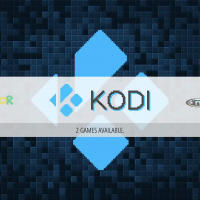
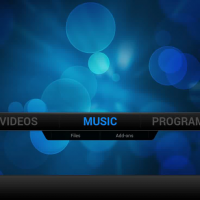
Tambien tenemos un escritorio Linux completamente funcional bajo el eficiente Xfce:

Web oficial de RetroRangePi: orange314.com/RetrOrangePi